Genius G-Shot DV511 Manuel utilisateur
PDF
Download
Document
Symbole de collecte séparée dans les pays européens Ce symbole indique que ce produit doit faire l’objet d’une collecte séparée. Ce qui suit ne s’applique qu’aux utilisateurs résidant dans les pays européens : Ce produit a été conçu afin de faire l’objet d’une collecte séparée dans un centre de tri adéquat. Ne vous débarrassez pas de ce produit avec vos ordures ménagères. Pour plus d’informations, contactez votre revendeur ou le service assurant l’élimination des déchets. DECLARATION FCC Cet appareil est conforme à la partie 15 du règlement FCC. Son fonctionnement est soumis aux conditions suivantes: (1). Cet appareil ne doit causer aucune interférence néfaste, et (2). Cet appareil doit être à même d’accepter toutes les interférences générées, y compris celles pouvant causer un dysfonctionnement. Note: Cet équipement a été testé et reconnu conforme aux limites des appareils numériques de classe B, conformément à la partie 15 du règlement FCC. Ces limites sont conçues pour fournir une protection raisonnable contre les interférences néfastes dans le cadre d’une installation résidentielle. Cet équipement génère, utilise et émet de l’énergie radiofréquence et, s’il n’est pas installé conformément aux instructions, peut provoquer des interférences dans les communications radio. Toutefois, aucune garantie n’existe que des interférences ne se produiront pas dans une installation particulière. Si cet équipement venait à provoquer des interférences néfastes pour la réception de la radio ou de la télévision, interférences pouvant être déterminées en éteignant puis en rallumant l’appareil, il est recommandé à l'utilisateur de remédier à ces interférences en appliquant une ou plusieurs des mesures suivantes: Réorienter ou déplacez l’antenne de réception. Augmentez la distance entre l’appareil et le récepteur. Connecter l’équipement sur un circuit autre que celui sur lequel le récepteur est branché. L’utilisation d’un câble blindé est requise pour assurer la conformité avec les limites de Classe B telles que stipulées dans la Sous-partie i B de la Partie 15 du règlement FCC. N’apportez jamais aucun changement ou modification à cet appareil qui ne serait pas spécifié dans le Guide d’Utilisation. Si de tels changements ou modifications venaient à être effectués, il pourra vous être demandé de ne plus employer l’appareil en question. Informations sur le Produit 1. 2. 3. 4. 5. L’apparence et les caractéristiques de ce produit peuvent être modifiées sans préavis. Ces changements peuvent inclurent les caractéristiques de base du produit, les logiciels, les pilotes ou encore le Guide d’Utilisation. Ce Guide d’Utilisation sert de manuel de référence pour ce produit. Le produit et/ou accessoires fournis avec votre appareil photo peuvent différer de ceux décrits dans ce manuel. Ceci est dû au fait que les fournisseurs changent parfois légèrement les caractéristiques du produit ou des accessoires pour répondre aux besoins du marché, aux tendances démographiques de la clientèle et autres préférences géographiques. Les produits peuvent différer d’un fournisseur à l’autre, tout spécialement en ce qui concerne les piles, chargeurs, adaptateurs AC, cartes mémoire, câbles, sacs de transports/sacoche et support linguistique. Il peut arriver qu’un fournisseur spécifie une seule couleur, apparence et capacité de mémoire interne pour un produit donné. Contactez votre revendeur pour plus de détails sur les caractéristiques du produit et des accessoires. Les illustrations de ce Guide d’Utilisation sont données à titre purement indicatif et peuvent différer du design exact de votre appareil. Le fabricant ne peut être tenu responsable en cas d’erreurs ou différences présentes dans ce Guide d’Utilisation. Pour une mise à jour du logiciel de pilotage, veuillez consulter la section « Téléchargements » de notre site Internet : www.geniusnet.com INSTRUCTIONS SÉCURITAIRES Veuillez lire attentivement et comprendre les Avertissements et Mises en garde ci-après avant toute utilisation de l’appareil. ii Avertissements Si un corps étranger ou un liquide a pénétré dans votre appareil, éteignez-le (OFF) et retirez les piles. Une utilisation dans ces conditions risque de provoquer un incendie ou un choc électrique. Consultez votre revendeur. Si votre appareil est tombé ou si sa coque a été endommagée, éteignez-le (OFF) et retirez les piles et l’adaptateur CA. Une utilisation dans ces conditions risque de provoquer un incendie ou un choc électrique. Consultez votre revendeur. N’essayez jamais de démonter, modifier ou réparer votre appareil. Ceci pourrait provoquer un incendie ou un choc électrique. Pour toute réparation ou inspection interne, consultez votre revendeur. N’utilisez pas votre appareil à proximité de sources d’eau. Ceci pourrait provoquer un incendie ou un choc électrique. Soyez particulièrement prudent lorsqu’il pleut ou neige ou lorsque vous utilisez l’appareil sur une plage ou une berge. Ne placez pas votre appareil sur des surfaces inclinées ou instables. Ceci pourrait faire tomber votre appareil et causer des accidents. Gardez les piles hors de portée des enfants. L’ingestion de piles peut provoquer un empoisonnement. Si une pile venait à être accidentellement ingérée, consultez immédiatement un médecin. N’utilisez pas votre appareil en marchant ou en conduisant un véhicule, quel qu’il soit Vous risqueriez de tomber ou de provoquer un accident. Mises en Garde Insérez la pile en veillant à bien respecter la polarité (+ et –) des terminaux. Une inversion des polarités pourrait provoquer un incendie ou un choc électrique ou de souiller le compartiment à pile en raison d’un éclatement de la pile ou d’une fuite. N’utilisez jamais le flash trop près des yeux d’une personne ou d’un animal. Ceci pourrait endommager la vision du sujet. Utilisez l’écran LCD avec précaution et ne le soumettez à aucun choc. Ceci pourrait endommager le verre de l’écran ou provoquer la fuite du liquide iii interne. Si ce liquide venait à entrer en contact avec vos yeux, votre corps ou vos vêtements, rincez immédiatement à l’eau claire. Si le liquide est entré en contact avec vos yeux, consultez immédiatement un médecin. Votre appareil est un instrument de précision. Veillez à ne pas le laisser tomber ni à le soumettre à des chocs et maniez-le en douceur. Autrement, vous risquez d’endommager votre appareil. N’utilisez pas votre appareil dans des endroits humides, enfumés, poussiéreux ou près d’une source émettant de la vapeur. Ceci pourrait provoquer un incendie ou un choc électrique. Si vous avez intensivement utilisé votre appareil, ne retirez pas immédiatement la pile. La pile chauffe durant l’emploi de l’appareil et la toucher à ce moment pourrait provoquer des brûlures. Ne couvrez ni n’emballez votre appareil avec une étoffe ou une couverture. Ceci pourrait causer une surchauffe et une distorsion et provoquer un incendie. Veillez à toujours utiliser votre appareil dans des endroits bien ventilés. N’exposez jamais votre appareil à une chaleur excessive, comme l’intérieur d’un véhicule clos. Ceci pourrait endommager la coque et les composants internes et provoquer un incendie. Avant de déplacer votre appareil, débranchez tous les cordons et câbles. Autrement, vous risquez d’endommager cordons et câbles ce qui pourrait provoquer un incendie ou un choc électrique. Notes sur l’Utilisation de la Pile Avant d’utiliser la pile, veuillez lire attentivement et respecter les Instructions Sécuritaires et les notes données ci-dessous : Utilisez uniquement le type de pile spécifié (AA). Évitez d’utiliser votre appareil dans des environnements très froids. Ceci pourrait diminuer la durée de vie des piles et réduire les performances de votre appareil. L’emploi de piles rechargeables neuves ou de piles rechargées n’ayant pas été utilisées depuis un certains temps (mis à part les piles dont la date limite d’utilisation a expiré) peuvent affecter le nombre de prises possibles. Afin de garantir un fonctionnement optimal, nous vous conseillons de charger et de décharger les piles pendant un cycle entier avant de les utiliser. Après une utilisation intensive de la caméra ou du flash, la pile peut être chaude iv au toucher – ceci est normal et ne constitue pas un dysfonctionnement. Après une utilisation intensive de la caméra, celle-ci peut être chaude au toucher – ceci est normal et ne constitue pas un dysfonctionnement Si vous pensez ne pas avoir à utiliser votre appareil pendant un certain temps, retirez la pile de l’appareil pour éviter fuite ou corrosion. Si vous pensez ne pas employer la pile pendant une longue période, rangez-la déchargée ; ranger une pile pleinement chargée pendant une longue période risque d’affecter ses performances. Veillez à toujours maintenir les terminaux propres. Il y a un risque d’explosion su vous remplacez la pile par un type erroné. Débarrassez-vous des piles usagées dans le respect de l’environnement et des lois en vigueurs. v isation Table des matières Préface .............................................................................xi A propos de ce manuel .....................................................xi Copyright..........................................................................xi Précautions .................................................................... xii Avant de commencer ......................................................xiv 1 Description du caméscope ......................... 1 1.1 1.2 1.3 1.4 2 Mise en route .............................................11 2.1 2.2 2.3 vi Configuration requise ............................................1 Caractéristiques......................................................1 Déballage du caméscope ........................................2 A propos du caméscope ..........................................3 1.4.1 Vue de devant ............................................3 1.4.2 Vue de dessus.............................................3 1.4.3 Vue de dessous ..........................................3 1.4.4 Vue de droite..............................................4 1.4.5 Vue de gauche............................................5 1.4.6 Vue de derrière ..........................................5 1.4.7 Réglage de l’écran LCD.............................6 1.4.8 A propos des voyants DELs ...................10 Insertion d’une carte SD......................................11 Insertion des batteries ..........................................13 Allumer le caméscope...........................................14 2.4 2.5 Sélection des modes..............................................14 Avant de commencer ............................................15 2.5.1 Réglage de la date et de l’heure .............15 2.5.2 Réglage de la langue................................15 2.6 Mode Film et Enregistreur vocal .........................17 2.6.1 Enregistrer un clip vidéo ........................17 2.6.2 Enregistrer un fichier audio ...................18 2.6.3 Jouer des clips vidéo................................19 2.6.4 Jouer des clips audio ...............................20 2.7 Prendre/Afficher des photos.................................21 2.7.1 Prendre une photo ...................................21 2.7.2 Regarder des photos................................22 2.8 2.9 Connexion à un ordinateur..................................23 Connexion à un téléviseur ...................................23 3 Utilisation du caméscope ......................... 24 3.1 Mode Film ............................................................24 3.1.1 Icônes du mode Film ...............................24 3.1.2 Utilisation de la fonction Macro ............25 3.1.3 Utilisation de la fonction Zoom .............26 3.1.4 Utilisation de la lumière blanche DEL ..26 3.1.5 Contrôles d’accès rapide.........................26 3.2 Mode Vocal ...........................................................27 3.2.1 Icônes du mode Vocal .............................27 3.3 Mode Photo ..........................................................28 3.3.1 Icônes du mode Photo.............................28 3.3.2 Utilisation de la fonction Macro ............29 vii 3.3.3 3.3.4 3.3.5 3.4 Mode Lecture Film...............................................31 3.4.1 Icônes du mode Lecture Film.................31 3.5 Mode Lecture Photo .............................................32 3.5.1 Icônes du mode Lecture Photo...............32 3.6 3.7 Mode Miniatures ..................................................33 Mode USB ............................................................34 3.7.1 Utilisation de la fonction de stockage de données 34 3.7.2 Utilisation de la fonction DPS (Direct Print) 34 4 viii Utilisation de la fonction Zoom .............29 Utilisation de la lumière blanche DEL ..30 Contrôle d’accès rapide...........................30 Utilisation des menus ............................... 35 4.1 Menu Film............................................................35 4.1.1. Balance des blancs ...................................35 4.1.2. Qualité vidéo ............................................35 4.1.3. Effet de couleur ........................................37 4.1.4. Résolution .................................................38 4.1.5. Mode de capture ......................................39 4.2 Menu Lecture Film ..............................................40 4.2.1 Supprimer .................................................40 4.2.2 Protéger.....................................................42 4.3 Menu Photo ..........................................................44 4.3.1 Balance des blancs ...................................44 4.3.2 Qualité d’image........................................45 4.3.3 4.3.4 4.3.5 4.3.6 4.3.7 4.3.8 4.3.9 4.3.10 4.3.11 4.3.12 4.4 5 Effet de couleur ........................................46 Taille ..........................................................47 Affichage date ..........................................48 Continu .....................................................49 Détection de visage..................................50 Menu lecture photo .................................51 Supprimer .................................................51 Protéger.....................................................53 Diaporama ................................................55 DPOF .........................................................56 Menu Système ......................................................58 4.4.1 Langue.......................................................58 4.4.2 Format .......................................................58 4.4.3 Défaut........................................................59 4.4.4 Extinction auto. ........................................60 4.4.5 Fréquence..................................................60 4.4.6 Standard TV..............................................61 4.4.7 Date/Heure ..............................................62 4.4.8 Bip touches ...............................................62 4.4.9 État mémoire ............................................63 Installation des programmes et des pilotes64 5.1 Pilotes ...................................................................64 5.1.1 Stockage de données ...............................64 5.2 5.3 5.4 Presto! Video Works .............................................65 Presto! Mr. Photo .................................................66 Manuel d’utilisation.............................................67 ix Appendice .......................................................... 68 Spécifications ..................................................................68 Guide de dépannage........................................................71 x Préface Félicitations pour l’achat de ce caméscope ultra moderne. Lisez attentivement ce manuel et gardez-le dans un endroit sûr comme référence. A propos de ce manuel Tous les efforts ont été faits pour assurer que le contenu de ce manuel est correct et à jour. Cependant, aucune garantie ne peut être donnée concernant l'exactitude du contenu. Si le contenu de ce manuel ne correspond pas exactement à votre appareil, utilisez ce manuel comme point de référence. Le fabricant se réserve le droit d’effectuer des changements au contenu ou aux règles techniques sans préavis. Le fabricant se réserve aussi le droit d'effectuer des changements aux caractéristiques techniques sans préavis. Si les accessoires fournis ne correspondent pas à ceux indiqués sur la boîte, utilisez la boîte comme point de référence Copyright © Copyright 2009. Tous droits réservés. Aucune partie de ce document ne peut être reproduite, transmise, transcrite, stockée dans un système de restitution, traduite dans une autre langue ou un autre langage informatique, sous quelque forme ou par quelque moyen que ce soit, électronique, mécanique, magnétique, optique, manuel ou autrement, sans l’autorisation préalable et écrite du fabricant. xi Précautions Précautions générales • • • • • • • • • • xii Ne pas utiliser ou garder l’appareil dans des endroits poussiéreux, sales, ou sableux, car les composants de l’appareil peuvent être facilement endommagés. Ne pas ranger l’appareil dans des endroits chauds. Les températures élevées peuvent réduire la durée de vie des appareils électroniques, endommager les batteries et déformer ou faire fondre certains plastiques. Ne pas ranger l’appareil dans des endroits froids. Lorsque le produit se réchauffe à sa température normale, de la buée peut se former à l'intérieur, ce qui pourrait endommager les circuits électroniques. Ne pas démonter l’appareil ou essayer de faire des réparations. Les composants internes sont sous haute tension et peuvent présenter un risque de choc électrique. Ne pas faire tomber et ne pas cogner l’appareil. Une manipulation brute peut endommager les composants internes. Ne pas utiliser des produits chimiques corrosifs, des solvants de nettoyage ou des détergents concentrés pour nettoyer l’appareil. Essuyez l’appareil avec un chiffon doux légèrement humidifié. Ne pas utiliser le flash trop près des yeux du sujet. La lumière du flash peut être dangereuse aux yeux s’il est utilisé trop près des yeux. Lorsque vous utilisez le flash, le caméscope doit être situé à au moins un mètre du sujet. Ne pas ouvrir le couvercle de la batterie pendant un enregistrement. Ceci pourrait non seulement affecter l’enregistrement en cours, mais pourrait aussi endommager tous les autres fichiers enregistrés sur l’appareil. Si le produit ou n'importe lequel de ses accessoires ne fonctionne pas correctement, apportez-les à votre centre de réparation agréé le plus proche. Le personnel vous aidera et, si nécessaire, pourra réparer l’appareil. Vérifiez le fonctionnement de l’appareil avant de l’utiliser. Notes sur l’écran LCD Si l’écran est fissuré ou endommagé, faites attention à ne pas laisser le liquide à l’intérieur de l’écran LCD s’échapper. S’il s’échappe, suivez les étapes suivantes : • • • Si le fluide entre en contact avec la peau, essuyez avec un chiffon propre puis rincez abondamment à l’eau claire. Si le fluide entre en contact avec les yeux, lavez les yeux à l’eau claire pendant au moins 15 minutes, puis allez à un hôpital le plus rapidement possible. Si le fluide est ingéré, commencez par rincer la bouche avec de l’eau, puis buvez une grande quantité d’eau et faites vomir. Allez à un hôpital le plus rapidement possible. Conditions d’utilisation • • Cet appareil a été conçu pour fonctionner dans des températures comprises entre 0°C et 45°C (32°F et 113°F) Ne pas utiliser ou ranger l’appareil dans les endroits suivants : - des endroits directement exposés à la lumière du soleil - des endroits avec une humidité élevée ou très poussiéreux - à proximité de climatiseurs, de radiateurs ou d’autres endroits avec des températures extrêmes - à l’intérieur d’un véhicule, particulièrement s’il est garé au soleil. - des endroits soumis à de fortes vibrations. Alimentation • • Utilisez seulement le type de batterie fourni avec le caméscope. L’utilisation de batteries d’un type différent pourrait endommager l’appareil et annuler la garantie. Lorsque vous utilisez des batteries dans ce produit, vérifiez qu’elles sont mises dans le bon sens. Une installation incorrecte pourrait endommager le produit et peut poser un risque d’incendie. xiii Avant de commencer Effectuez quelques prises tests avant de procéder à un enregistrement formel. Avant de prendre des photos d’une occasion importante (un mariage, un voyage à l’étranger), testez en premier le caméscope numérique et assurez-vous qu’il marche correctement. Toute perte additionnelle causée par un mauvais fonctionnement de cet appareil (par ex. coût des photos ou pertes de bénéfices liés aux photos) n’est pas de la responsabilité du fabricant. Aucune compensation ne sera accordée. Informations de copyright Veuillez vous conformer aux avis « Photographies interdites » affichés dans certains endroits. Dans ces cas, il est interdit d’enregistrer une vidéo du spectacle, de l’improvisation ou de l’exposition, même pour un usage personnel. Tout transfert d’images ou de données de la carte mémoire doit être effectué dans les limites de la réglementation sur les droits d’auteur. xiv 1 Description du caméscope Lisez cette section pour découvrir les caractéristiques et les fonctions du caméscope. Ce chapitre couvre aussi la configuration requise, le contenu de l’emballage et une description des différentes pièces présentes. 1.1 Configuration requise Le caméscope nécessite un PC avec les spécifications suivantes : • Système d’exploitation Windows® Vista / XP • Processeur Intel® Pentium 4 2,8 GHz ou plus puissant • Au moins 512 Mo de RAM • Un port USB 1.1 standard ou mieux • Une carte vidéo avec au moins 64Mo Note : Un port USB 1.1 vous permettra de transférer les fichiers de et vers votre PC hôte, mais les vitesses de transfert seront beaucoup plus rapides avec un port USB 2.0. 1.2 Caractéristiques Le caméscope offre une multitude de caractéristiques et de fonctions, dont : • Caméscope numérique • Appareil photo numérique (16 mégapixels max.) • Stockage de masse Le caméscope comprend également un zoom numérique 8X, un zoom avancé 2X, une sortie Audio/Vidéo et peut être utilisé comme un disque de stockage USB et un lecteur de carte SD. 1 1.3 Déballage du caméscope La boîte devrait contenir toutes les pièces suivantes. Si l'une de ces pièces manque ou est endommagé, contactez votre revendeur immédiatement. Caméscope 4 batteries AAA alcalines 2 Câble USB/AV CD-ROM (et programme d’application) Housse Guide de mise en route 1.4 A propos du caméscope Reportez-vous aux illustrations suivantes pour vous familiariser avec les boutons et les commandes du caméscope. 1.4.1 Vue de devant Objectif DEL ENR/Retardateur Lumière blanche DEL Microphone 1.4.2 Vue de dessus Bouton Macro Déclencheur 1.4.3 Bouton Zoom / Volume Vue de dessous 3 Fente pour trépied 1.4.4 Compartiment des batteries Vue de droite Protecteur d’écran LCD 4 1.4.5 Vue de gauche Bouton Macro Bandoulière 1.4.6 Vue de derrière DEL d'alimentation Bouton Lecture Roulette de défilement Sortie USB/AV Sélecteur de mode Bouton ENR.STOP 5 1.4.7 Réglage de l’écran LCD Ouvrez et tournez l’écran LCD comme indiqué pendant l'enregistrement d'un clip vidéo ou la prise d'une photo. 6 Reportez-vous au tableau suivant pour une description de la fonction de chaque bouton. Bouton Nom Fonction Bouton d’alimentation Appuyez sur ce bouton pendant plusieurs secondes pour allumer/éteindre le caméscope. Bouton du menu Appuyez sur ce bouton pour ouvrir le menu OSD. Sélecteur de mode Utilisez pour changer entre les modes Film, Photo et RÉGLAGE. En mode Photo, appuyez sur le ENR.STOP pour aller au mode Retardateur. En mode Film, appuyez sur le bouton ENR.STOP pour commencer/arrêter l’enregistrement. En mode Lecture Film, appuyez pour arrêter la lecture. z En mode Photo et Film, poussez Roulette de défilement vers le haut/bas pour ajuster la valeur d’exposition et appuyez dessus pour ajuster le réglage du flash. z En mode Lecture Photo : 1. Poussez vers le haut ou le bas pour faire défiler les photos. 2. Poussez vers le haut ou le bas pour vous déplacer sur l’image agrandie, et appuyez dessus pour changer la direction de haut/bas à gauche/droite. z En mode Lecture Film : 7 1. Poussez vers le haut ou le bas pour faire défiler les clips vidéo et appuyez dessus pour commencer/pauser la lecture d’un clip vidéo. 2. Appuyez sur haut ou bas pour avancer ou reculer rapidement la lecture. 3. Poussez vers le haut ou le bas pour sauter à la lecture précédente/suivante. z En mode RÉGLAGE, poussez vers le haut ou le bas pour aller sur des éléments de menu et appuyez dessus pour les sélectionner. Déclencheur Bouton Macro Bouton Lecture Bouton Affichage z En mode Photo, appuyez dessus pour prendre une photo. Poussez le bouton en position activer le mode Macro. pour z Appuyez pour aller au mode Lecture. Appuyez une fois pour afficher toutes les icônes OSD. Appuyez de nouveau pour cacher toutes les icônes OSD. Appuyez une troisième fois pour éteindre l’écran LCD. z En mode Film et Photo, appuyez Bouton Zoom 8 dessus pour faire un zoom avant ou arrière. z En mode Lecture Photo : 1. Poussez le bouton vers la droite pour faire un zoom avant sur votre photo. 2. Poussez le bouton vers la gauche pour afficher tous les fichiers dans une vue de matrice 2x2. Poussez une fois de plus pour aller à la vue de matrice 3x3. z En mode Lecture Film : 1. Poussez le bouton vers la gauche pour afficher tous les clips vidéo dans une vue de matrice 2x2. Poussez une fois de plus pour aller à la vue de matrice 3x3. 2. Pendant une lecture vidéo, utilisez ce bouton pour augmenter ou baisser le volume de la lecture. 9 1.4.8 A propos des voyants DELs Le tableau suivant décrit les voyants DEL du caméscope : DEL Couleur Définition Alimentation Vert Allumé ENR/ Retardateur 10 Vert clignotant Indique une batterie faible Rouge clignotant Caméscope occupé Rouge Enregistrement vidéo en cours. Rouge clignotant lentement Indique que le retardateur est activé. Rouge clignotant rapidement Il reste 2 secondes pour le retardateur. 2 Mise en route Lisez cette section pour apprendre à utiliser ce caméscope. Cette section couvre les fonctions de base telles que la mise en marche, l’installation de la batterie et des cartes mémoire et les réglages basiques du caméscope. Consultez les chapitres ultérieurs pour plus d’informations sur les fonctions avancées. 2.1 Insertion d’une carte SD Une carte SD peut être insérée dans le caméscope pour augmenter la mémoire de stockage pour les photos, les clips vidéo et les autres fichiers. 1. Ouvrez le couvercle de l’écran LCD et ouvrez le couvercle du compartiment de carte SD. 2. Insérez une carte SD comme indiqué. Assurez-vous que les contacts dorés sont vers le bas. 11 12 3. Appuyez sur le couvercle du compartiment de la carte SD. 4. Poussez le couvercle du compartiment de la carte SD vers l’intérieur. 2.2 Insertion des batteries Ce caméscope est conçu pour fonctionner avec des piles AAA ou une batterie au lithium. N’utilisez que les batteries fournies ou des batteries similaires recommandées par le fabricant ou votre revendeur. Note : Installez les batteries exactement comme décrit. Assurez-vous que les batteries sont dans le bon sens. L’installation des batteries à l’envers pourrait endommager le caméscope et poser un risque d’incendie. 1. Ouvrez le couvercle du compartiment des batteries. 2. Insérez les batteries comme indiqué. 3. Fermez le couvercle du compartiment des batteries. 13 2.3 Allumer le caméscope Appuyez sur et maintenez enfoncé le bouton d'alimentation pour allumer/éteindre le caméscope. 2.4 Sélection des modes Le caméscope peut fonctionner dans trois modes, Film, Photo et RÉGLAGE. Tournez le sélecteur de mode pour sélectionner le mode désiré. 14 2.5 Avant de commencer Avant de commencer à utiliser votre caméscope, vous devez régler quelques paramètres de base, comme la date et l’heure et la langue. 2.5.1 Réglage de la date et de l’heure 1. Allumez le caméscope et tournez le sélecteur de mode sur le mode RÉGLAGE. Poussez la roulette de défilement vers le haut ou le bas pour aller sur Date / Heure. Appuyez sur la roulette pour confirmer. 2. Poussez la roulette vers le haut ou le bas pour changer entre les champs et appuyez dessus pour sélectionner un champ. 3. Poussez la roulette vers le haut ou le bas pour régler la valeur du champ sélectionné. Appuyez sur la roulette pour enregistrer les changements. 2.5.2 Réglage de la langue 15 16 1. Allumez le caméscope et tournez le sélecteur de mode sur le mode RÉGLAGE. Poussez la roulette de défilement vers le haut ou le bas pour aller sur Langue. Appuyez sur la roulette pour confirmer. 2. Utilisez la roulette pour choisir l’une des langues suivantes : Anglais, Arabe, Hollandais, Portugais, Turc, Coréen, Russe, Italien, Espagnol, Français, Allemand, Japonais, Chinois traditionnel et Chinois simplifié. Après avoir sélectionné une langue, appuyez sur la roulette pour confirmer. 2.6 Mode Film et Enregistreur vocal 2.6.1 Enregistrer un clip vidéo 1. Allumez le caméscope et allez au mode Film. Mode Film 2. Utilisez l'écran LCD pour cadrer l'image. 3. Appuyez sur le bouton ENR.STOP pour commencer l'enregistrement. 4. Appuyez de nouveau sur le bouton ENR.STOP pour arrêter l’enregistrement. 5. Le clip vidéo est automatiquement enregistré avec un nom de fichier unique. Notes : La taille maximale des fichiers de clip vidéo est 4Go. La taille et la qualité affectent la longueur de l’enregistrement. Une haute résolution et une bonne qualité donnera des fichiers plus grand, qui seront donc moins longs. 17 2.6.2 1. Enregistrer un fichier audio Allumez le caméscope et allez au mode Vocal. Mode Vocal 18 2. Appuyez sur le bouton ENR.STOP pour commencer l'enregistrement. 3. Appuyez de nouveau sur le bouton ENR.STOP pour arrêter l’enregistrement. 4. Le fichier audio est automatiquement enregistré avec un nom de fichier unique. 2.6.3 1. Jouer des clips vidéo En mode Film, appuyez sur le bouton Lecture ; le fichier le plus récent s’affichera sur l’écran LCD. Indicateur du mode Lecture Film 2. Poussez la roulette de défilement vers le haut ou le bas pour faire défiler les clips vidéo. Appuyez sur la roulette pour jouer un clip vidéo. 3. Pour faire une pause pendant la lecture du clip vidéo, appuyez sur la roulette. 4. Pendant la lecture d’un clip vidéo, poussez le bouton Zoom vers la droite ou la gauche pour ajuster le volume. 5. Pour regarder le clip vidéo en mode d'avance ou de retour rapide, restez appuyé sur le haut ou sur le bas de la roulette de défilement pour avancer ou reculer rapidement à des vitesses de 2X, 4X ou 8X. 6. Pour sauter au clip précédent ou suivant, poussez la roulette vers le haut ou le bas. 7. Appuyez sur le bouton ENR.STOP pour arrêter la lecture. 8. Appuyez de nouveau sur le bouton Lecture pour retourner au mode Film. 19 2.6.4 1. Jouer des clips audio En mode Vocal, appuyez sur le bouton Lecture ; le fichier le plus récent s’affiche sur l’écran LCD. Indicateur du mode Lecture Audio 20 2. Poussez la roulette de défilement vers le haut ou le bas pour faire défiler les clips audio. Appuyez sur la roulette pour jouer un clip audio. 3. Pendant la lecture d’un clip audio, poussez le bouton Zoom vers la droite ou la gauche pour ajuster le volume. 4. Pour sauter au clip précédent ou suivant, poussez la roulette vers le haut ou le bas. 5. Appuyez sur le bouton ENR.STOP pour arrêter la lecture. 6. Appuyez de nouveau sur le bouton Lecture pour retourner au mode Vocal. 2.7 Prendre/Afficher des photos 2.7.1 1. Prendre une photo Allumez le caméscope et allez au mode Photo. Mode Photo 2. Utilisez l'écran LCD pour cadrer l'image. 3. Appuyez sur le Déclencheur pour prendre une photo. 4. La photo est automatiquement enregistrée avec un nom de fichier unique. 21 2.7.2 1. Regarder des photos Dans le mode Photo, appuyez sur le bouton Lecture ; la photo la plus récente s’affichera sur l’écran LCD. Mode Lecture 22 2. Poussez la roulette de défilement vers le haut ou le bas pour faire défiler les photos. 3. Poussez le bouton de zoom vers la droite pour faire un zoom avant ou vers la gauche pour faire un zoom arrière sur la photo. 4. Poussez la roulette vers le haut ou le bas pour vous déplacer verticalement ou horizontalement sur l’image agrandie. Appuyez sur la roulette pour changer la direction du déplacement. 5. Poussez le bouton de zoom vers la gauche lorsque le zoom est au maximum pour afficher les vignettes de tous les fichiers enregistrés. 6. Appuyez de nouveau sur le bouton Lecture pour retourner au mode Photo. 2.8 Connexion à un ordinateur Connectez le caméscope à l'ordinateur en utilisant le câble USB/AV fourni. 2.9 Connexion à un téléviseur Connectez le caméscope à un téléviseur comme indiqué en utilisant le câble USB/AV fourni. 23 3 Utilisation du caméscope Lisez cette section pour apprendre à utiliser correctement le caméscope. 3.1 Mode Film Utilisez le mode Film pour prendre des clips vidéo et les enregistrer dans la mémoire interne ou sur une carte SD. 3.1.1 Icônes du mode Film Utilisez l'image suivante pour vous familiariser avec les icônes et les symboles du mode Film. 14 15 13 1 12 2 11 3 10 4 9 8 7 5 6 Référez-vous au tableau suivant pour une description de chaque icône et symbole. 1 Indique le nombre de fichiers enregistrés. 2 Indicateur d’état mémoire : Indique qu’une carte SD est insérée et que la carte SD est utilisée pour le stockage. : Indique qu’aucune carte SD n’est insérée 24 et que la mémoire interne est utilisée. 3 Indicateur de résolution du fichier 4 Indicateur de qualité d’image 5 Date et heure 6 Durée d'enregistrement restante 7 Indicateur d’état des batteries 8 Indicateur de la fonction Macro 9 Indicateur d’histogramme 10 Indicateur d’effet 11 Indicateur de la balance du blanc 12 Indicateur de la lumière blanche DEL 13 Indicateur du mode Film 14 15 3.1.2 Indicateur de compensation EV Indicateur du zoom Utilisation de la fonction Macro Cette fonction permet de prendre des photos en gros plan du sujet. En mode Macro, les sujets peuvent être à une distance minimale de 15-16 cm. En mode Photo ou Film, poussez le bouton Macro du caméscope sur le coté du caméscope pour activer la fonction Macro ; l’icône apparaîtra alors sur l’écran LCD. 25 Remettez le bouton Macro en position normale pour retourner au mode normal. 3.1.3 Utilisation de la fonction Zoom Ce caméscope possède un zoom numérique 16x. Poussez le bouton de zoom vers la droite pour vous rapprocher du sujet. Poussez le bouton de zoom vers la gauche pour vous éloigner du sujet. 3.1.4 Utilisation de la lumière blanche DEL Utilisez la lumière blanche DEL pour éclairer les sujets dans des endroits sombres. Appuyez sur la roulette de défilement pour afficher les options d’éclairage suivantes : Eteint, Allumé et Nuit. Une icône s’affiche sur l’écran lorsque le flash est activé. 3.1.5 Contrôles d’accès rapide Vous pouvez aussi régler certains paramètres comme l’exposition et le réglage de l’éclairage en poussant la roulette de défilement vers le haut ou le bas ou en appuyant dessus. En mode Film, poussez la roulette vers le haut ou le bas pour ajuster le réglage de la compensation EV. Appuyez sur la roulette pour choisir parmi les trois options d’éclairage. 26 3.2 Mode Vocal Utilisez le mode Vocal pour prendre des clips audio et les enregistrer dans la mémoire interne ou sur une carte SD. 3.2.1 Icônes du mode Vocal Utilisez l'image suivante pour vous familiariser avec les icônes et les symboles du mode Vocal. 1 2 3 5 4 Référez-vous au tableau suivant pour une description de chaque icône et symbole. 1 Indicateur du mode Vocal 2 Indique le nombre de fichiers enregistrés. 3 Indicateur de carte SD 4 Durée d'enregistrement restante 5 Indicateur d’état des batteries 27 3.3 Mode Photo Utilisez le mode Photo pour prendre des photos et les enregistrer dans la mémoire interne ou sur une carte SD. 3.3.1 Icônes du mode Photo Utilisez l'image suivante pour vous familiariser avec les icônes et les symboles du mode Photo. 17 18 16 1 15 2 14 13 3 4 12 5 11 6 10 7 9 8 Référez-vous au tableau suivant pour une description de chaque icône et symbole. 1 2 Indique le nombre de photo prises / le nombre restant de photos pouvant être prises. Indicateur d’état mémoire : Indique qu’une carte SD est insérée et que cette carte SD est utilisée pour le stockage. : Indique qu’aucune carte SD n’est insérée et que la mémoire interne est utilisée. 3 28 Indicateur de la taille du fichier 4 Indicateur de qualité d’image 5 Indicateur du retardateur 6 Indicateur de détection faciale 7 Date et heure 8 Indicateur d’histogramme 9 Indicateur du mode Rafale 10 Indicateur d’état des batteries 11 Indicateur de la fonction Macro 12 Indicateur d’affichage de la date 13 Indicateur d’effet 14 Balance du blanc 15 Indicateur de la lumière blanche DEL 16 Indicateur du mode Photo 17 18 3.3.2 Indicateur de compensation EV Indicateur du zoom Utilisation de la fonction Macro Voir la section 3.1.2 « Utilisation de la fonction Macro ». 3.3.3 Utilisation de la fonction Zoom Voir la section 3.1.3 « Utilisation de la fonction Zoom ». 29 3.3.4 Utilisation de la lumière blanche DEL Voir la section 3.1.4 « Utilisation de la lumière blanche DEL ». 3.3.5 Contrôle d’accès rapide Vous pouvez aussi régler certains paramètres comme l’exposition et le réglage de l’éclairage en poussant la roulette de défilement vers le haut ou le bas ou en appuyant dessus. En mode Photo, poussez la roulette vers le haut ou le bas pour ajuster le réglage de la compensation EV. Appuyez sur la roulette pour choisir parmi les trois options d’éclairage. Appuyez sur le bouton ENR. Stop pour choisir parmi les trois options suivantes du retardateur : Eteint, 5sec, 10sec. 30 3.4 Mode Lecture Film Utilisez le mode Lecture Film pour vérifier tous les fichiers de clip vidéo enregistrés sur le caméscope. 3.4.1 Icônes du mode Lecture Film Référez-vous à l'image suivante pour vous familiariser avec les icônes et les symboles du mode Lecture Film. 8 1 7 6 2 3 5 4 Référez-vous au tableau suivant pour une description de chaque icône et symbole. 1 Indique le numéro du clip vidéo sélectionné / le nombre total de clips vidéo enregistrés 2 Indique la résolution du clip vidéo 3 Date et heure 4 Indique la durée écoulée/la durée totale 5 Indicateur d’état des batteries 6 Indicateur de protection de fichier 7 Icône du mode Lecture 8 Niveau du volume 31 3.5 Mode Lecture Photo Utilisez le mode Lecture Photo pour vérifier tous les fichiers de photo enregistrés sur le caméscope. 3.5.1 Icônes du mode Lecture Photo Utilisez l'image suivante pour vous familiariser avec les icônes et les symboles du mode Lecture Photo. 6 1 5 2 4 3 Référez-vous au tableau suivant pour une description de chaque icône et symbole. 1 Indique le numéro de la photo sélectionnée / le nombre total de photos enregistrées 2 Indique la taille de la photo 3 Date et heure 4 Indicateur d’état des batteries 5 Indicateur de protection de fichier 6 Icône du mode Lecture 32 3.6 Mode Miniatures En mode Lecture Photo ou Lecture Film, poussez le bouton de zoom ver la gauche pour afficher les images en miniature. 1. Allumez le caméscope et assurez-vous qu'il est en mode Lecture Photo ou Lecture Film. 2. La photo/le clip vidéo le plus récent s’affiche sur écran. Poussez le bouton de zoom vers la gauche pour afficher quatre photos/clips vidéo miniatures sur l’écran LCD. Poussez le bouton de zoom vers la gauche pour afficher neuf photos/clips vidéo miniatures sur l’écran LCD. 3. Poussez la roulette vers le haut ou le bas pour sélectionner une photo ou un clip vidéo, puis appuyez dessus pour afficher la photo ou jouer le clip vidéo en plein écran. 4. Poussez le bouton de zoom vers la gauche pour retourner à la vue miniature. 33 3.7 Mode USB Vous pouvez utilisez le mode USB pour connecter une imprimante ou un PC hôte. Avant de connecter une imprimante ou un PC, voir « Installation des programmes et des pilotes » à la page 64. Quand le caméscope photo est connecté à un ordinateur ou une imprimante avec le câble USB, le menu suivant s’affiche. Poussez la roulette de défilement vers le haut ou le bas pour aller sur une option et appuyez sur la roulette pour confirmer. 3.7.1 Utilisation de la fonction de stockage de données Lorsqu’il est réglé sur Stockage de données USB, le caméscope apparaît dans l’Explorateur de Windows sous forme d’un disque amovible. Vous pouvez glisser et déposer les fichiers de et vers le nouveau disque amovible comme avec tout autre disque. 3.7.2 Utilisation de la fonction DPS (Direct Print) Connectez le caméscope à une imprimante en utilisant le câble USB fourni, exactement comme avec un PC. 34 Note: Le port USB n’alimentant pas l’appareil, cette fonction ne fonctionne qu’avec des piles. 4 Utilisation des menus Lisez cette section pour apprendre à changer les réglages du caméscope et utiliser les fonctions avancées. 4.1 Menu Film Dans le mode Film, appuyez sur le bouton MENU pour ouvrir le menu des options de Film. 4.1.1. Balance des blancs Utilisez cette option pour corriger les différences de couleur dues aux conditions d’éclairage. Quand la balance du blanc est réglée sur Auto, le caméscope compense automatiquement pour différentes conditions d'éclairage. 1. Allumez le caméscope et assurez-vous qu'il est en mode Film. 2. Appuyez sur le bouton MENU et utilisez la roulette de défilement pour aller sur l’option Balance des blancs. Appuyez sur la roulette pour ouvrir le sous-menu. 3. Utilisez la roulette pour choisir entre Auto, Ensoleillé, Nuageux, Tungstène et Fluorescent. Appuyez sur la roulette pour confirmer. 4. Appuyez de nouveau sur le bouton MENU pour quitter le menu. 4.1.2. Qualité vidéo 35 Il y a deux niveaux de qualité vidéo. La qualité supérieure nécessite plus d’espace de stockage. 36 1. Allumez le caméscope et assurez-vous qu'il est en mode Film. 2. Appuyez sur le bouton MENU et utilisez la roulette de défilement pour aller sur l’option Qualité. Appuyez sur la roulette pour ouvrir le sous-menu. 3. Utilisez la roulette pour choisir entre Fine et Normale. Appuyez sur la roulette pour confirmer. 4. Appuyez de nouveau sur le bouton MENU pour quitter le menu. 4.1.3. Effet de couleur Le caméscope est capable de capturer des images standard en couleurs, en noir et blanc ou en sépia pour donner un style ancien. 1. Allumez le caméscope et assurez-vous qu'il est en mode Film. 2. Appuyez sur le bouton MENU et utilisez la roulette de défilement pour aller sur l’option Effet. Appuyez sur la roulette pour ouvrir le sous-menu. 3. Utilisez la roulette pour choisir entre Couleur, Sépia et N&B et appuyez sur la roulette pour confirmer. 4. Appuyez de nouveau sur le bouton MENU pour quitter le menu. 37 4.1.4. Résolution Cette option vous permet de choisir le format des fichiers utilisés pour les clips vidéo. Les clips vidéo peuvent être enregistrées au format QVGA, VGA, D1, XGA ou HD. 38 1. Allumez le caméscope et assurez-vous qu'il est en mode Film. 2. Appuyez sur le bouton MENU et utilisez la roulette de défilement pour aller sur l’option Résolution. Appuyez sur la roulette pour ouvrir le sous-menu. 3. Utilisez la roulette pour choisir entre QVGA, VGA, D1, XGA ou HD. Appuyez sur la roulette pour confirmer. 4. Appuyez de nouveau sur le bouton MENU pour quitter le menu. Note : Assurez-vous que vous utilisez le bon logiciel lorsque vous regardez les clips vidéo sur un PC. 4.1.5. Mode de capture Utilisez cette fonction pour choisir le Mode de capture pour faire des enregistrements vidéo ou audio. 1. Allumez le caméscope et assurez-vous qu'il est en mode Film. 2. Appuyez sur le bouton MENU et utilisez la roulette de défilement pour aller sur l’option Mode de Capture. Appuyez sur la roulette pour ouvrir le sous-menu. 3. Utilisez la roulette pour choisir entre le mode Film et le mode Vocal. Appuyez sur la roulette pour confirmer. 4. Appuyez de nouveau sur le bouton MENU pour quitter le menu. 39 4.2 Menu Lecture Film Utilisez le menu de lecture pour gérer les fichiers enregistrés sur la mémoire interne ou sur la carte mémoire SD. 4.2.1 Supprimer Utilisez cette fonction pour supprimer tous les fichiers. 1. Allumez le caméscope et assurez-vous qu'il est en mode Film. Appuyez sur le bouton Lecture puis appuyez sur le bouton MENU pour faire apparaître le menu Lecture Film. 2. Utilisez la roulette de défilement pour aller sur l’option SUPPRIMER. Appuyez sur la roulette pour ouvrir le sous-menu. 3. Utilisez la roulette pour choisir entre Annuler, Supprimer un et Supprimer tout. Appuyez sur la roulette pour confirmer. Si vous sélectionnez Supprimer un, l’écran de lecture apparaît à nouveau. Utilisez la roulette pour choisir le fichier que vous voulez supprimer et appuyez sur la roulette pour confirmer. 40 Si vous sélectionnez Supprimer tout, utilisez la roulette pour choisir OK ou Annuler et appuyez dessus pour confirmer. 4. Appuyez de nouveau sur le bouton MENU pour quitter le menu. Note : Une fois supprimés, les fichiers ne peuvent pas être récupérés. Assurez-vous alors d’avoir transféré les fichiers sur votre ordinateur ou sur un autre appareil de sauvegarde en utilisant le câble USB. Les fichiers qui ont été protégés ne seront pas supprimés. Vous devrez annuler la protection de ces fichiers avant de pouvoir les supprimer. 41 4.2.2 Protéger Utilisez cette fonction pour protéger les fichiers contre un effacement accidentel. 1. Allumez le caméscope et assurez-vous qu'il est en mode Film. Appuyez sur le bouton Lecture puis appuyez sur le bouton MENU pour faire apparaître le menu Lecture Film. 2. Utilisez la roulette de défilement pour aller sur l’option Protéger. Appuyez sur la roulette pour ouvrir le sous-menu. 3. Utilisez la roulette pour choisir entre Annuler, Protéger un et Protéger tout. Appuyez sur la roulette pour confirmer. Si vous sélectionnez Protéger un, l’écran de lecture apparaît à nouveau. Utilisez la roulette pour choisir le fichier que vous voulez protéger puis appuyez sur la roulette pour confirmer. apparaît pour indiquer que ce Une icône de protection fichier est maintenant protégé. 42 Note : Pour déprotéger un fichier, répétez ces étapes. L'icône disparaît de l’écran, indiquant que le fichier n’est plus protégé. Si vous sélectionnez Protéger tout, trois options s'affichent. Vous pouvez utiliser la roulette pour aller sur X et annuler, ou aller sur Protéger tous les fichiers ou Annuler la protection de tous les fichiers. Appuyez ensuite sur la roulette pour confirmer. 4. Appuyez de nouveau sur le bouton MENU pour quitter le menu. 43 4.3 Menu Photo En mode Photo, appuyez sur le bouton MENU pour ouvrir le menu des options de Photo. 4.3.1 Balance des blancs Utilisez cette option pour corriger les différences de couleur dues aux conditions d’éclairage. 44 1. Allumez le caméscope et assurez-vous qu'il est en mode Photo. 2. Appuyez sur le bouton MENU et utilisez la roulette de défilement pour aller sur l’option Balance des blancs. Appuyez sur la roulette pour ouvrir le sous-menu. 3. Utilisez la roulette pour choisir entre Auto, Ensoleillé, Nuageux, Tungstène et Fluorescent. Appuyez sur la roulette pour confirmer. 4. Appuyez de nouveau sur le bouton MENU pour quitter le menu. 4.3.2 Qualité d’image Utilisez cette option pour changer la qualité des photos prises. Des photos plus grandes contiennent plus de détails et par conséquent utilisent plus d'espace mémoire. 1. Allumez le caméscope et assurez-vous qu'il est en mode Photo. 2. Appuyez sur le bouton MENU et utilisez la roulette de défilement pour aller sur l’option Qualité. Appuyez sur la roulette pour ouvrir le sous-menu. 3. Utilisez la roulette pour choisir entre Fine et Normale. Appuyez sur la roulette pour confirmer. 4. Appuyez de nouveau sur le bouton MENU pour quitter le menu. 45 4.3.3 Effet de couleur Le caméscope est capable de capturer des images standard en couleurs, en noir et blanc ou en sépia pour donner un style ancien. 46 1. Allumez le caméscope et assurez-vous qu'il est en mode Photo. 2. Appuyez sur le bouton MENU et utilisez la roulette de défilement pour aller sur l’option Effet. Appuyez sur la roulette pour ouvrir le sous-menu. 3. Utilisez la roulette pour choisir entre Couleur, Sépia et N&B et appuyez sur la roulette pour confirmer. 4. Appuyez de nouveau sur le bouton MENU pour quitter le menu. 4.3.4 Taille Utilisez cette option pour choisir la taille des photos prises. Des photos plus grandes contiennent plus de détails et par conséquent utilisent plus d'espace mémoire. 1. Allumez le caméscope et assurez-vous qu'il est en mode Photo. 2. Appuyez sur le bouton MENU et utilisez la roulette de défilement pour aller sur l’option Taille. Appuyez sur la roulette pour ouvrir le sous-menu. 3. Utilisez la roulette pour choisir entre 1M, 3M, 5M, 12M et 16M. Appuyez sur la roulette pour confirmer. 4. Appuyez de nouveau sur le bouton MENU pour quitter le menu. 47 4.3.5 Affichage date Utilisez cette option pour activer/désactiver l’affichage de la date et de l’heure sur les photos prises. 48 1. Allumez le caméscope et assurez-vous qu'il est en mode Photo. 2. Appuyez sur le bouton MENU et utilisez la roulette de défilement pour aller sur l’option Affichage Date. Appuyez sur la roulette pour ouvrir le sous-menu. 3. Utilisez la roulette de défilement pour choisir si la date doit être affichée ou non à l’écran. Appuyez sur la roulette pour confirmer. 4. Appuyez de nouveau sur le bouton MENU pour quitter le menu. 4.3.6 Continu Le mode Rafale vous permet de prendre trois photos consécutives en appuyant une fois sur le Déclencheur. Utilisez cette option pour choisir entre Une ou le mode Rafale. 1. Allumez le caméscope et assurez-vous qu'il est en mode Photo. 2. Appuyez sur le bouton MENU et utilisez la roulette de défilement pour aller sur l’option Continu. Appuyez sur la roulette pour ouvrir le sous-menu. 3. Utilisez la roulette pour choisir entre Une et Rafale. Appuyez sur la roulette pour confirmer. 4. Appuyez de nouveau sur le bouton MENU pour quitter le menu. 49 4.3.7 Détection de visage La fonction de Détection de visage vous permet de détecter et de suivre automatiquement les visages. Utilisez cette option pour activer ou désactiver la fonction Détection de visage. 50 1. Allumez le caméscope et assurez-vous qu'il est en mode Photo. 2. Appuyez sur le bouton MENU et utilisez la roulette de défilement pour aller sur l’option Détection de Visage. Appuyez sur la roulette pour ouvrir le sous-menu. 3. Utilisez la roulette pour choisir entre OK et Annuler et appuyez sur la roulette pour confirmer. Appuyez sur la roulette pour confirmer. 4. Appuyez de nouveau sur le bouton MENU pour quitter le menu. Note : Selon le paramétrage de mode et l’environnement, la fonction Détection de visage peut ne pas être disponible. 4.3.8 Menu lecture photo 4.3.9 Supprimer Utilisez cette fonction pour supprimer tous les fichiers. 1. Allumez le caméscope et assurez-vous qu'il est en mode Photo. Appuyez sur le bouton Lecture puis appuyez sur le bouton MENU pour faire apparaître le menu Lecture Photo. 2. Utilisez la roulette de défilement pour aller sur l’option Supprimer. Appuyez sur la roulette pour ouvrir le sous-menu. 3. Utilisez la roulette pour choisir entre Annuler, Supprimer un et Supprimer tout. Appuyez sur la roulette pour confirmer. Si vous sélectionnez Supprimer un, l’écran de lecture apparaît à nouveau. Utilisez la roulette pour choisir le fichier que vous voulez supprimer et appuyez sur la roulette pour confirmer. 51 Si vous sélectionnez Supprimer tout, utilisez la roulette pour choisir OK ou Annuler et appuyez dessus pour confirmer. 52 4. Appuyez de nouveau sur le bouton MENU pour quitter le menu. Note : Une fois supprimés, les fichiers ne peuvent pas être récupérés. Assurez-vous alors d’avoir transféré les fichiers sur votre ordinateur ou sur un autre appareil de sauvegarde en utilisant le câble USB. Les fichiers qui ont été protégés ne seront pas supprimés. Vous devrez annuler la protection de ces fichiers avant de pouvoir les supprimer. 4.3.10 Protéger Utilisez cette fonction pour protéger des fichiers. 1. Allumez le caméscope et assurez-vous qu'il est en mode Photo. Appuyez sur le bouton Lecture puis appuyez sur le bouton MENU pour faire apparaître le menu Lecture Photo. 2. Utilisez la roulette de défilement pour aller sur l’option Protéger. Appuyez sur la roulette pour ouvrir le sous-menu. 3. Utilisez la roulette pour choisir entre Annuler, Protéger un et Protéger tout. Appuyez sur la roulette pour confirmer. Si vous sélectionnez Protéger un, l’écran de lecture apparaît à nouveau. Utilisez la roulette pour choisir le fichier que vous voulez protéger puis appuyez sur la roulette pour confirmer. Une icône de protection apparaît pour indiquer que ce fichier est maintenant protégé. 53 Note : Pour déprotéger un fichier, répétez ces étapes. L'icône disparaît de l’écran, indiquant que le fichier n’est plus protégé. Si vous sélectionnez Protéger tout, trois options s'affichent. Vous pouvez utiliser la roulette pour aller sur X et annuler, ou aller sur Protéger tous les fichiers ou Annuler la protection de tous les fichiers. Appuyez ensuite sur la roulette pour confirmer. 4. 54 Appuyez de nouveau sur le bouton MENU pour quitter le menu. 4.3.11 Diaporama Le caméscope inclut une fonction de diaporama qui affiche toutes les photos l’une après l’autre à intervalle régulier. 1. Allumez le caméscope et assurez-vous qu'il est en mode Photo. Appuyez sur le bouton Lecture puis appuyez sur le bouton MENU pour faire apparaître le menu Lecture Photo. 2. Utilisez la roulette de défilement pour aller sur l’option Lecture automatique. Appuyez sur la roulette pour ouvrir le sous-menu. 3. Utilisez la roulette pour choisir entre OK et Annuler et appuyez sur la roulette pour confirmer. 4. Les photos enregistrées seront affichées, l'une après l'autre. Appuyez sur la roulette pour arrêter le diaporama. 55 4.3.12 DPOF Utilisez la fonction DPOF (Digital Print Order Format) pour baliser les photos enregistrées sur votre carte mémoire avec les informations d'impression. Vous pouvez baliser toutes les photos à imprimer ou sélectionner des photos individuelles. 1. Allumez le caméscope et assurez-vous qu'il est en mode Photo. Appuyez sur le bouton Lecture puis appuyez sur le bouton MENU pour faire apparaître le menu Lecture Photo. 2. Utilisez la roulette de défilement pour aller sur l’option DPOF. Appuyez sur la roulette pour ouvrir le sous-menu. 3. Utilisez la roulette pour choisir entre Annuler., Imprimer une et Imprimer toutes et appuyez sur la roulette pour confirmer. 1: Imprimer une La photo la plus récente est affichée sur l’écran. Utilisez les boutons de navigation gauche/droite pour choisir le nombre de copies et utilisez les boutons de navigation Haut/Bas pour sélectionner d’autres photos. Vous pouvez choisir un maximum de 9 copies pour chaque photo. 56 Note : Pour annuler DPOF d’une photo, utilisez le bouton de zoom pour régler le nombre de copie sur zéro. 2: Imprimer toutes Si vous sélectionnez Imprimer toutes, trois options s'affichent. Vous pouvez utiliser la roulette pour aller sur X et annuler, ou aller sur Imprimer tous les fichiers DPOF ou Effacer DPOF de tous les fichiers. Appuyez ensuite sur la roulette pour confirmer. 4. Appuyez de nouveau sur le bouton MENU pour quitter le menu. Note : Une carte mémoire est requise pour la fonction DPOF. 57 4.4 Menu Système Le menu du système est utilisé pour configurer les diverses fonctions du caméscope. 4.4.1 Langue Voir la section 2.5.2 « Réglage de la langue ». 4.4.2 Format Utilisez cette fonction pour formater le média de stockage des données. Le formatage effacera tout ce qu’il y a sur le média. 58 1. Allumez le caméscope et allez au mode RÉGLAGE. 2. Utilisez la roulette de défilement pour aller sur l’option Format. Appuyez sur la roulette pour ouvrir le sous-menu. 3. Utilisez la roulette pour choisir entre OK et Annuler et appuyez sur la roulette pour confirmer. 4. Le support média utilisé (carte mémoire ou mémoire interne) est formaté. 4.4.3 Défaut Utilisez cette option pour réinitialiser tous les paramètres sur les réglages d’origine. 1. Allumez le caméscope et allez au mode RÉGLAGE. 2. Utilisez la roulette de défilement pour aller sur l’option Défaut. Appuyez sur la roulette pour ouvrir le sous-menu. 3. Utilisez la roulette pour choisir entre OK et ANNULER et appuyez sur la roulette pour confirmer. 59 4.4.4 Extinction auto. Utilisez cette fonction pour éteindre automatiquement le caméscope après une certaine période d’inactivité pour économiser l’énergie. 1. Allumez le caméscope et allez au mode RÉGLAGE. 2. Utilisez la roulette de défilement pour aller sur l’option Extinction auto.. Appuyez sur la roulette pour ouvrir le sous-menu. 3. Utilisez la roulette pour choisir entre Désactivé, 1 minute et 5 minutes. Appuyez sur la roulette pour confirmer. 4.4.5 Fréquence Utilisez l’option Fréquence pour régler la fréquence du système en fonction de votre pays. Pour régler la fréquence : 60 1. Allumez le caméscope et allez au mode RÉGLAGE. 2. Utilisez la roulette de défilement pour aller sur l’option Fréquence. Appuyez sur la roulette pour ouvrir le sous-menu. 3. Utilisez la roulette pour choisir entre 60 Hz et 50 Hz. Appuyez sur la roulette pour confirmer. 4.4.6 Standard TV Utilisez l’option TV pour régler le système de télévision de votre région. 1. Allumez le caméscope et allez au mode RÉGLAGE. 2. Utilisez la roulette de défilement pour aller sur l’option Standard TV. Appuyez sur la roulette pour ouvrir le sous-menu. 3. Utilisez la roulette pour choisir entre NTSC et PAL et appuyez sur la roulette pour confirmer. 61 4.4.7 Date/Heure Voir la section 2.5.1 « Réglage de la date et de l’heure ». 4.4.8 Bip touches Utilisez cette option pour activer ou désactiver le son des opérations. 62 1. Allumez le caméscope et allez au mode RÉGLAGE. 2. Utilisez la roulette de défilement pour aller sur l’option Bip Touches. Appuyez sur la roulette pour ouvrir le sous-menu. 3. Utilisez la roulette pour choisir entre OK et ANNULER et appuyez sur la roulette pour confirmer. 4.4.9 État mémoire Cette fonction permet d’afficher l’état de la mémoire et le nombre de clips vidéo, photos et fichiers audio enregistrés sur le caméscope. 1. Allumez le caméscope et allez au mode RÉGLAGE. 2. Utilisez la roulette de défilement pour aller sur l’option État Mémoire. Appuyez sur la roulette pour ouvrir le sous-menu. 3. Le nombre de fichiers enregistrés et l’espace libre restant s’affichent sur l’écran. Appuyez de nouveau sur la roulette pour quitter. 63 5 Installation des programmes et des pilotes Lisez cette section pour apprendre à installer les pilotes et les programmes du caméscope. 5.1 Pilotes Vous pouvez utiliser la fonction « Stockage de données » du caméscope avec un PC. 5.1.1 Stockage de données Le caméscope offre la fonction de stockage de données en utilisant le lecteur de carte intégré. Vous pouvez utiliser ce caméscope numérique comme un appareil USB. Windows Vista/XP sont plug and play et ne nécessitent pas l’installation manuelle d’un pilote. Lorsque le caméscope est branché, la mémoire du caméscope ou la carte SD installée s’affiche comme un disque amovible dans Windows Explorer. Les fichiers peuvent être glissés et déposés de la même façon qu’avec un disque ordinaire. 64 5.2 Presto! Video Works Presto! Video Works est une application de logiciel avancée pour l'édition vidéo. Pour installer Presto! Video Works : 1. Insérez le CD-ROM fourni dans le lecteur de CD-ROM. 2. Si le CD-ROM ne démarre pas automatiquement, utilisez Windows Explorer pour exécuter le fichier InstallMgr.exe dans le répertoire racine. L'écran suivant s’affiche. Bouton Installer 3. Cliquez sur le bouton Installer pour démarrer le processus d'installation et suivez les instructions à l'écran. Plus d'informations à propos de Presto! Video Works 6 peuvent être trouvées dans les fichiers d'aide quand l'application est démarrée. 65 5.3 Presto! Mr. Photo Presto! Mr. Photo est une application de logiciel d'édition photo avancée. Pour installer Presto! Mr. Photo : 1. Insérez le CD-ROM fourni dans le lecteur de CD-ROM. 2. Si le CD-ROM ne démarre pas automatiquement, utilisez Windows Explorer pour exécuter le fichier InstallMgr.exe dans le répertoire racine. L'écran suivant s’affiche. Bouton Installer 3. Cliquez sur le bouton Installer pour démarrer le processus d'installation et suivez les instructions à l'écran. Plus d'informations à propos de Presto! Mr. Photo peuvent être trouvées dans les fichiers d'aide quand l'application est démarrée. 66 5.4 Manuel d’utilisation Le CD-ROM fourni contient le manuel d’utilisation. Pour ouvrir le manuel d’utilisation : 1. Insérez le CD-ROM fourni dans le lecteur de CD-ROM. 2. Si le CD-ROM ne démarre pas automatiquement, utilisez Windows Explorer pour exécuter le fichier InstallMgr.exe dans le répertoire racine. L'écran suivant s’affiche. Manuel d’utilisation 3. Cliquez sur Manuel d’utilisation pour ouvrir le manuel d’utilisation. 67 Appendice Spécifications Général Capteur d'image Capteur 1/2,5” CMOS, 5,0 mégapixels Pixels actifs 5,0 mégapixels Type de stockage Mémoire flash intégrée de 128 Mo (109 Mo disponible) Carte SD, compatible SDHC (SDHC jusqu’à 8Go Classe 6) Sensibilité du capteur ISO 100 Effets de couleur Couleur / N&B / Sépia Objectif Lentille fixe Large : F/3,2 f=7,5mm Plage de mise Normal : 1,5m~infini au point Macro : 15~16 cm Photos 68 Formats : JPEG (EXIF 2.2), DCF, DPOF Résolutions : 1M, 3M, 5M, 12M, 16M (interpolation par micrologiciel) Général Clips vidéo MPEG (AVI) Résolutions : QVGA, VGA, D1, XGA, HD 720p Vitesse d’image : 30 images/s (max) Zoom Film : Zoom numérique 8X, Zoom avancé 2X Appareil photo : Zoom numérique 8X, Zoom avancé 2X Lecture des photos : Zoom numérique 16X (max) Ecran TFT TFT de 2,4"(480 x 234 pixels) Voyant DEL Portée effective : < 1M Film : Activé/Nuit/Désactivé Appareil photo : Activé/Nuit/Désactivé Balance des blancs Auto/Ensoleillé/Nuageux/Tungstène/ Fluorescent Compensation -2,0 EV~+2,0 EV EV Retardateur Désactivé, 5 ou 10 secondes Interface PC USB 2.0 (haute vitesse) Format sortie TV NTSC/PAL 69 Général Déclencheur Déclencheur électronique 1/8~1/2000 seconde Arrêt automatique Désactivé, 1 min, 5min Alimentation 4 batteries AAA alcalines / Ni-Cd / Ni-Mh (4x1,5V) ou une batterie au Lithium NP40 Dimensions 68 (L) x 41 (H) x 111 (D) mm Poids Environ 218±5g (sans les batteries) 70 Guide de dépannage Problèmes Le caméscope ne s’allume pas. Causes probables Solutions Les batteries sont mal installées. • Insérez correctement les batteries (voir 2.2 Insertion des batteries). Les batteries sont usées. • Changez les batteries. Le caméscope s’éteint brusquement. La photo prise n’est pas enregistrée dans la mémoire. La fonction d’arrêt auto était activée. • Rallumez l’appareil. Les batteries du caméscope sont faibles. • Changez les batteries. L’appareil s’est éteint avant que la photo ne puisse être enregistrée. Lorsque l’indicateur d’état des batteries devient rouge, changez immédiatement les batteries. 71 le caméscope s’éteint lorsque j’utilise le retardateur pour prendre une photo. Les batteries du caméscope sont faibles. • Changez les batteries. L’image est floue. Le sujet est hors de la portée de la mise au point. • Veuillez prendre une photo dans la distance de mise au point et choisissez le mode normal ou macro (voir 3.3.2 Utilisation de la fonction Macro). La carte mémoire ne peut pas être utilisée. La carte mémoire est protégée. • Déprotégez la carte mémoire. La carte mémoire contient des photos non-DCF venant d’autres appareils photo. Formatez la carte mémoire (voir 4.4.2 Format). Avant de formater la carte, assurez-vous d’avoir sauvegardé les fichiers. 72 Aucun des boutons ne marche. Court-circuit causé • Enlevez les par la connexion batteries du de l’appareil à caméscope puis d’autres appareils. réinsérez-les. 73 ">
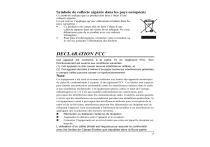
Public link updated
The public link to your chat has been updated.